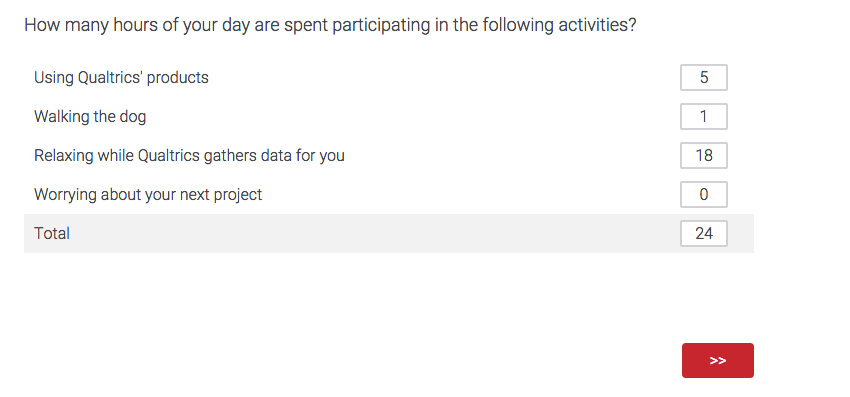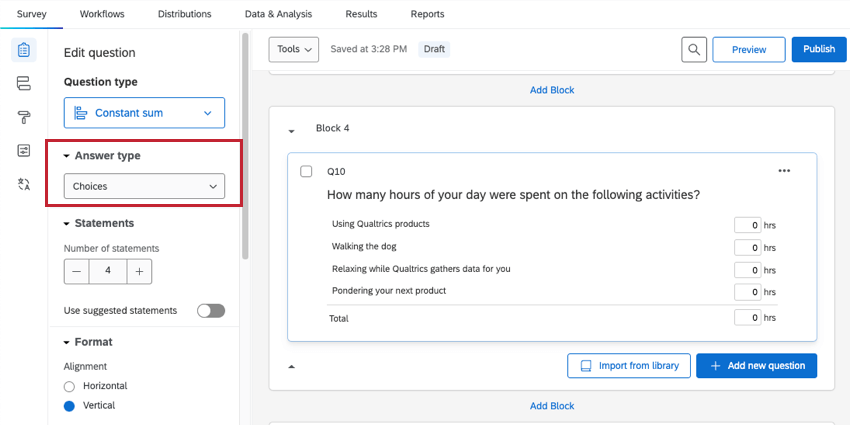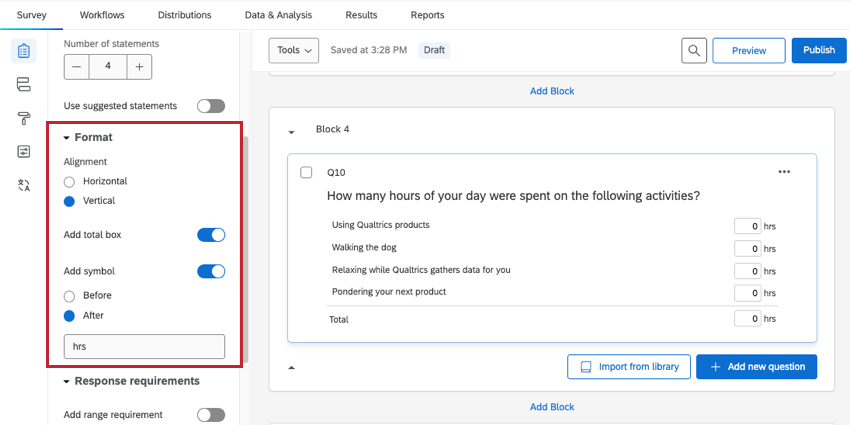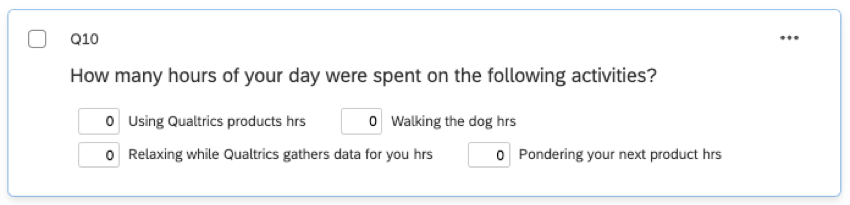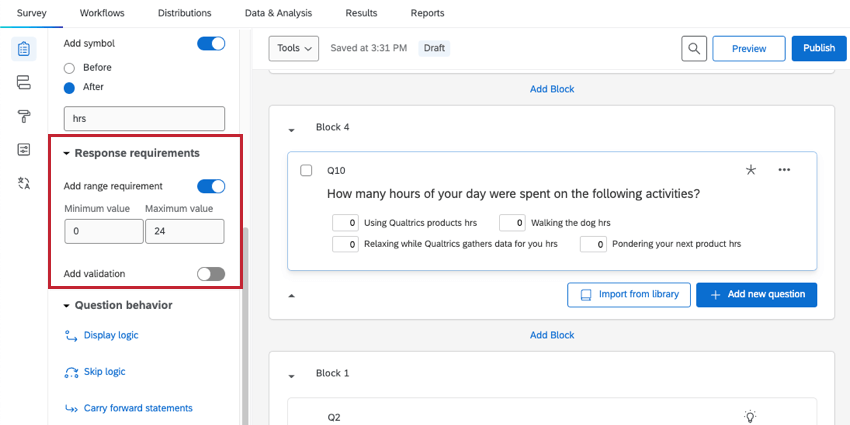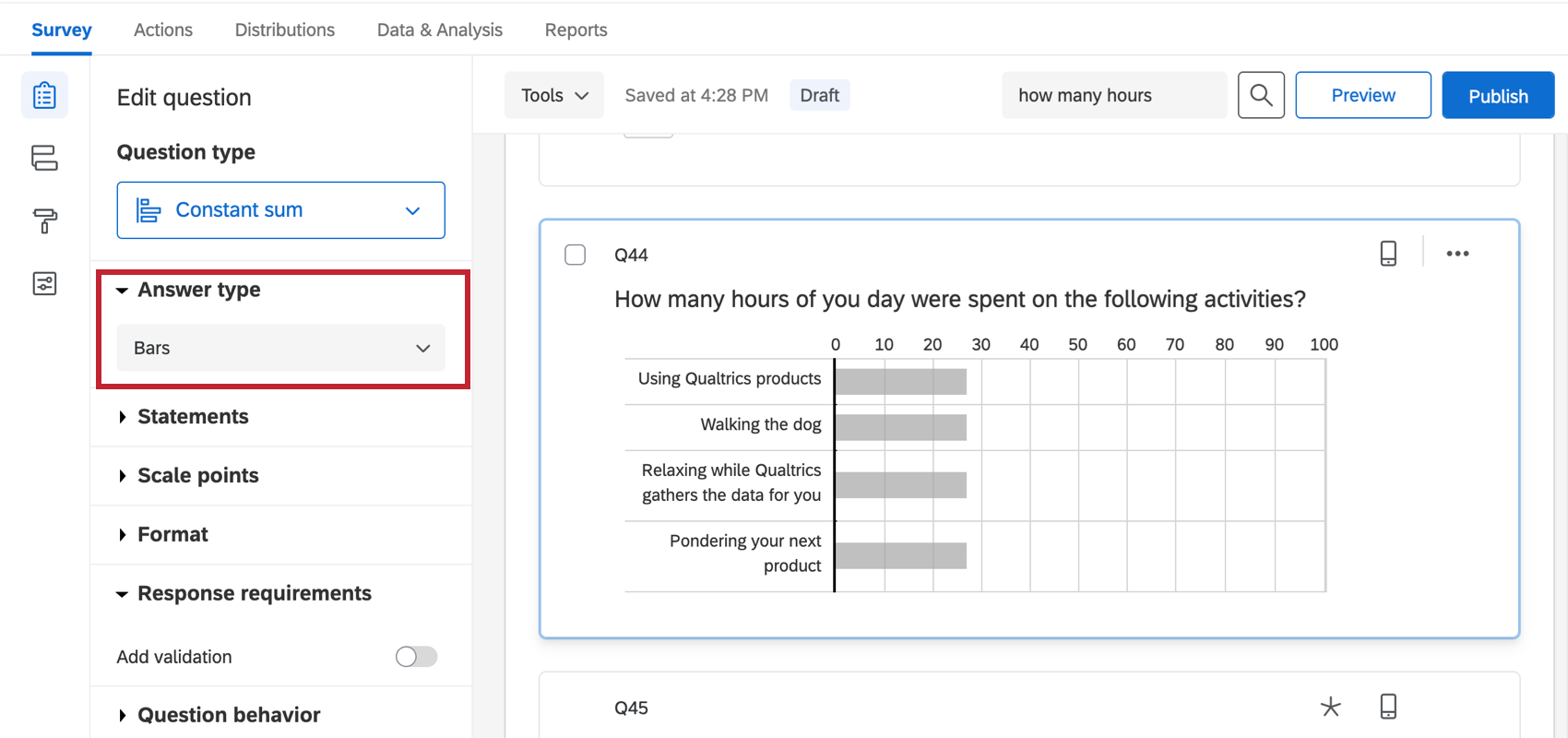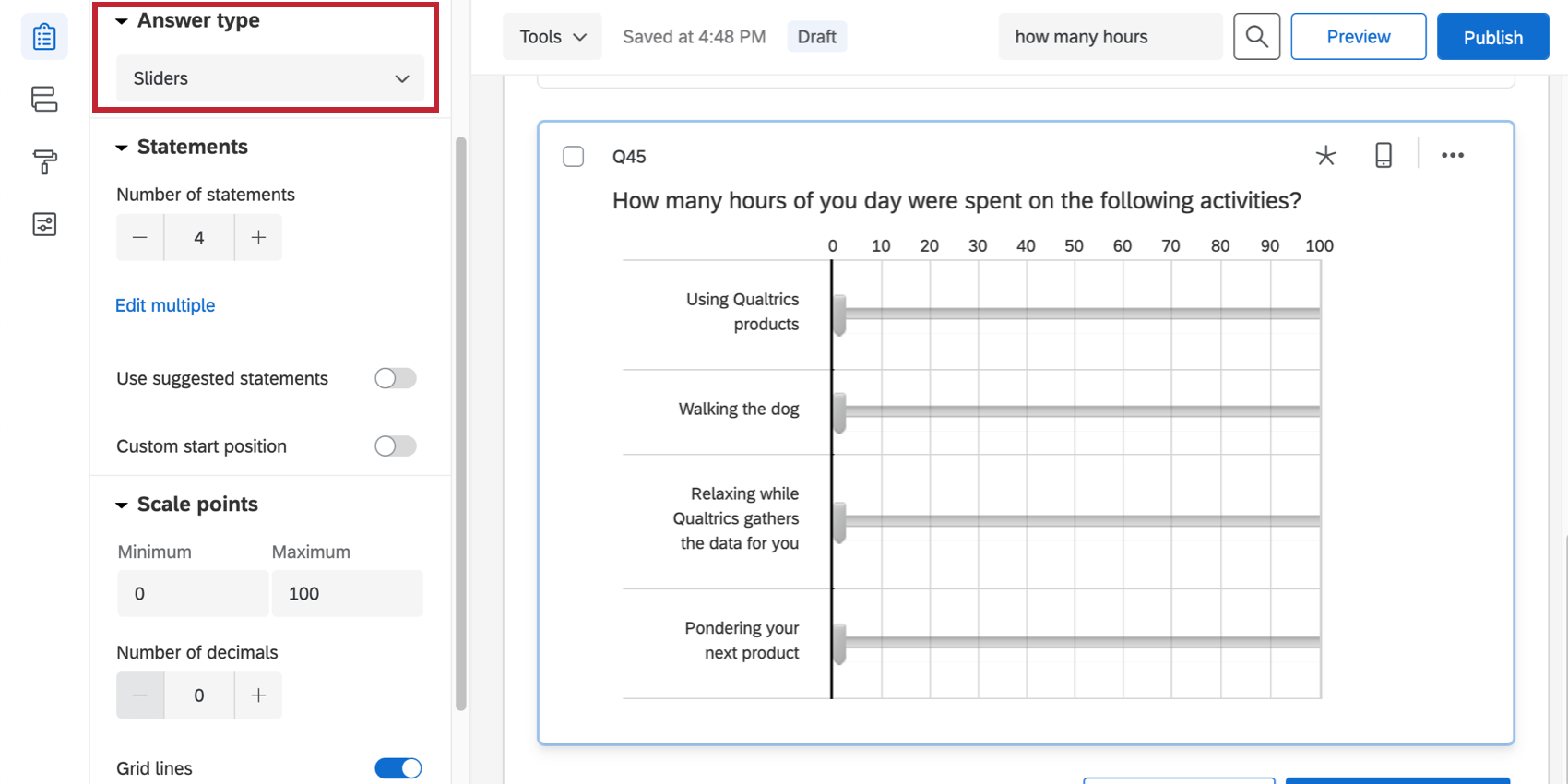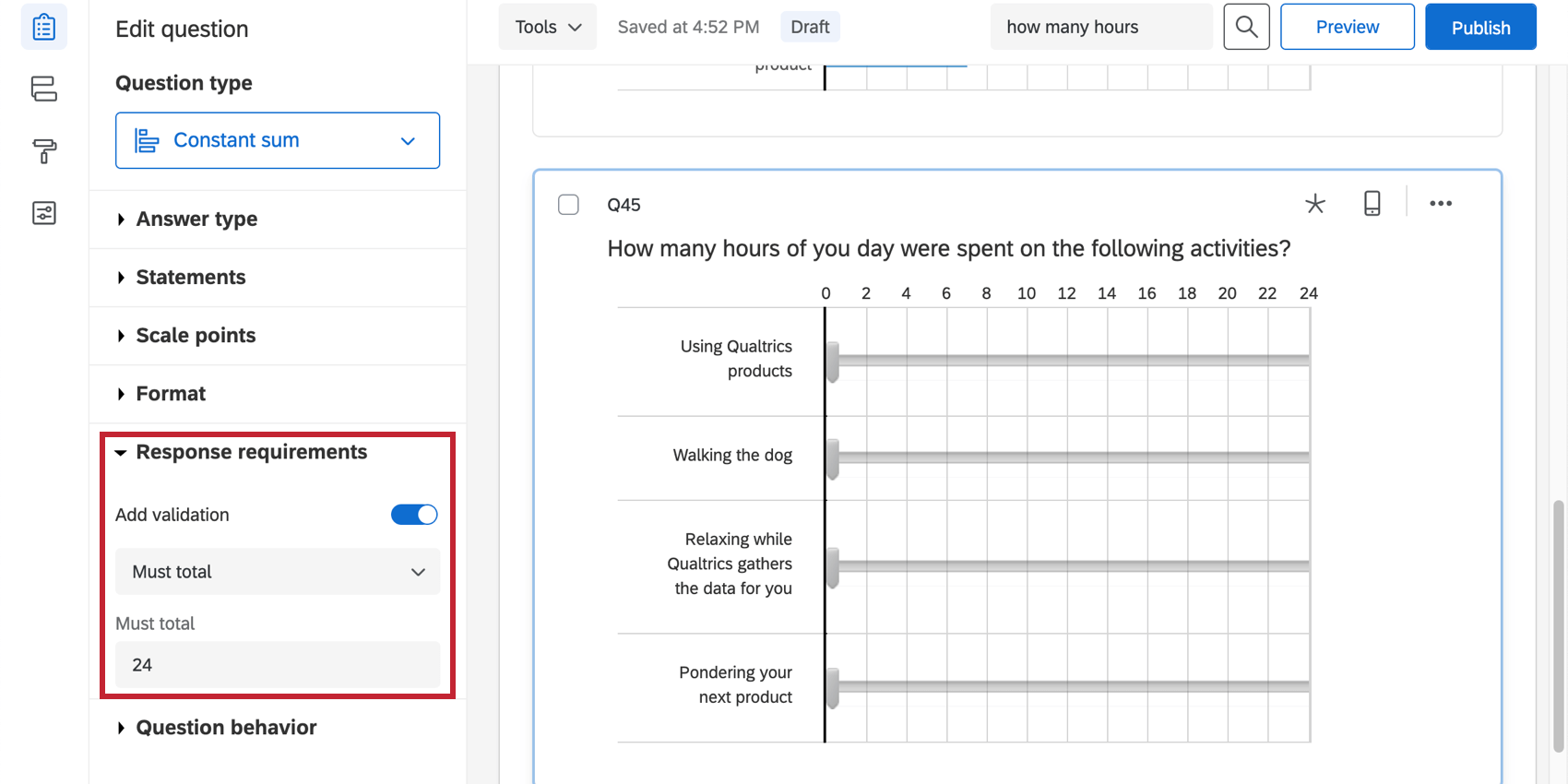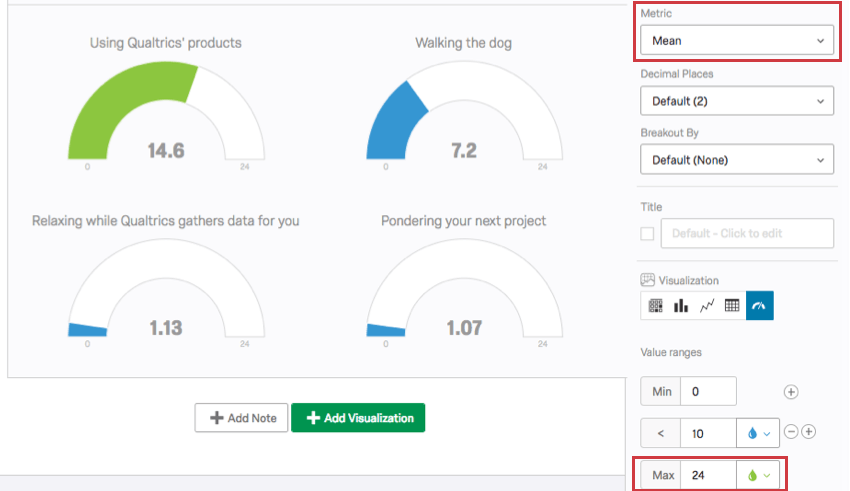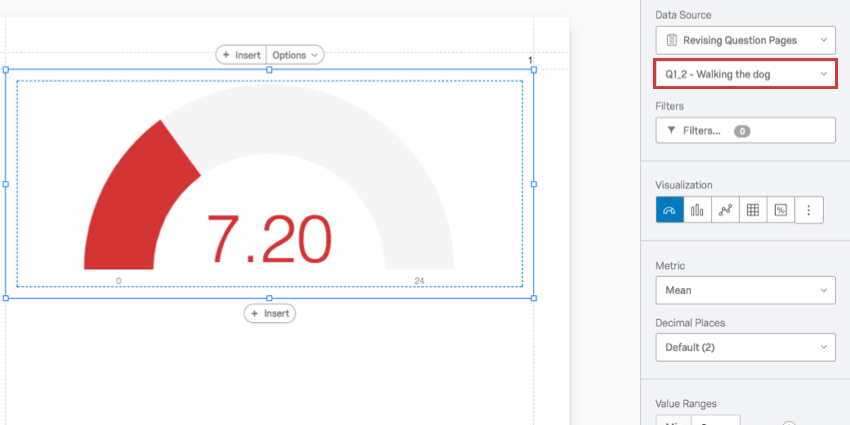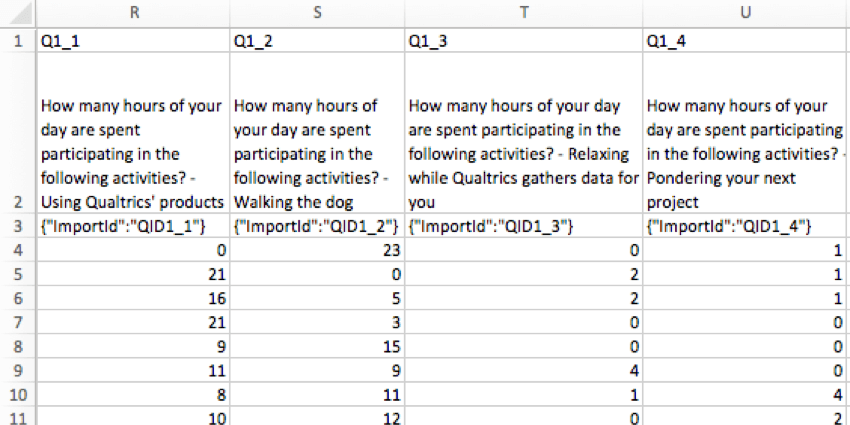Pergunta de soma constante
Sobre perguntas de soma constante
As perguntas de soma constante fornecem aos participantes uma forma de inserir dados numéricos. Cada entrada numérica é adicionada em um total. O total pode ser exibido ao respondente, desde que a pergunta não esteja no formato de controle deslizante ou de barras.
Tipos de resposta
Existem 3 variações disponíveis para a pergunta de soma constante: opções, barras e controles deslizantes. You can access these variations under Answer type in the question editing pane.
Soma constante de opções
Com a variação das opções, os participantes digitam suas respostas em caixas de texto.
A soma constante de opções tem várias opções personalizáveis, encontradas no painel de edição em Formato:
- Alinhamento: mude o layout das caixas de texto de um formato vertical para um formato horizontal.
- Adicionar caixa de total: exibir uma caixa de total na parte inferior da pergunta para que os respondentes possam acompanhar seu total à medida que inserem os dados (disponível apenas no alinhamento vertical).
- Adicionar símbolo: coloque um símbolo antes ou depois de cada caixa de texto (por exemplo, inclua “hrs” após cada caixa de texto se uma resposta for esperada em horas). Você tem um limite de 4 caracteres.
The choices constant sum also has a custom Response requirement, called Add range requirement. Once enabled, you can set a range of valid numbers for each item (e.g., for hours in a day, “0” would be an appropriate minimum and “24” would be an appropriate maximum).
Soma constante de barras
With the bars variation, respondents drag a bar to select a number for each item. If a maximum sum is set for the question, bars can’t be dragged above this sum.
A soma constante de barras tem várias opções personalizáveis, encontradas no painel de edição:
- Posição inicial personalizada: iniciar os entrevistados em um valor específico (por padrão, os controles deslizantes e as barras começarão em 0). To use this feature, check the box, and then drag the bar to the position you’d like it to start at.
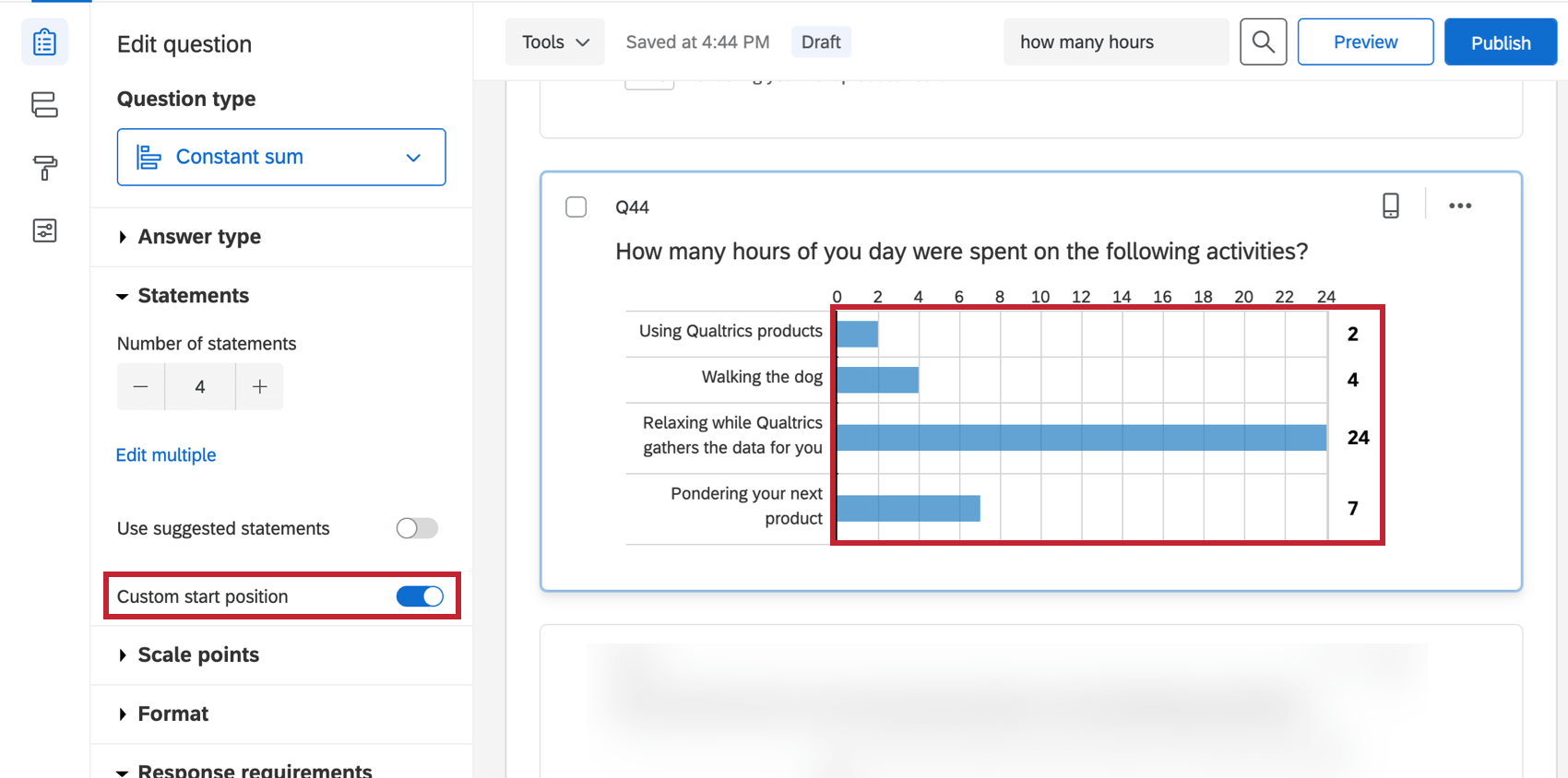
- Configurações de pontos de escala: especifique o número de linhas de grade, valores mínimos, valores máximos e decimais que serão mostrados.
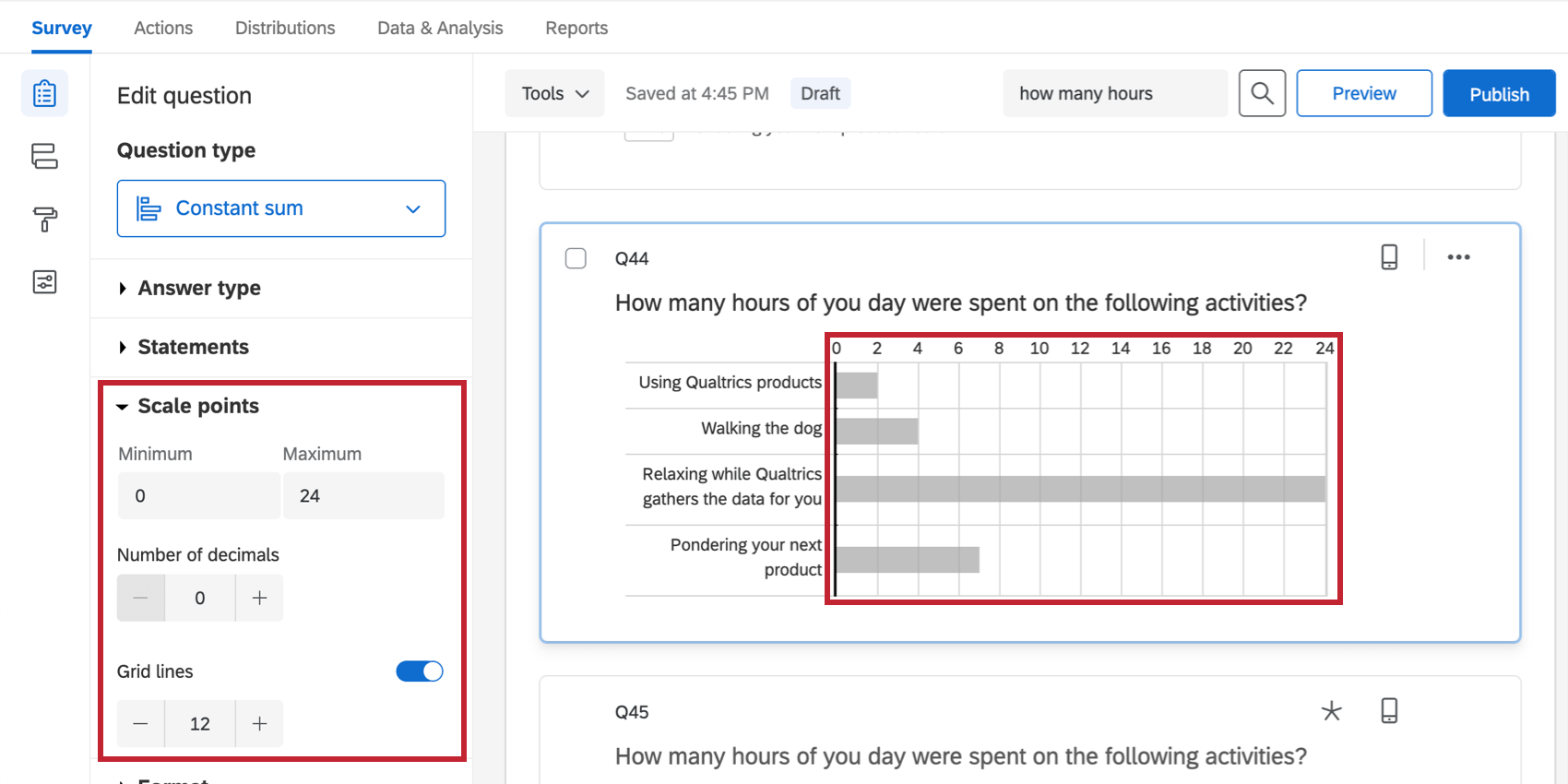
- Rótulos: coloque texto adicional na parte superior da sua pergunta. Isso pode ser habilitado selecionando Adicionar rótulos em Formato.
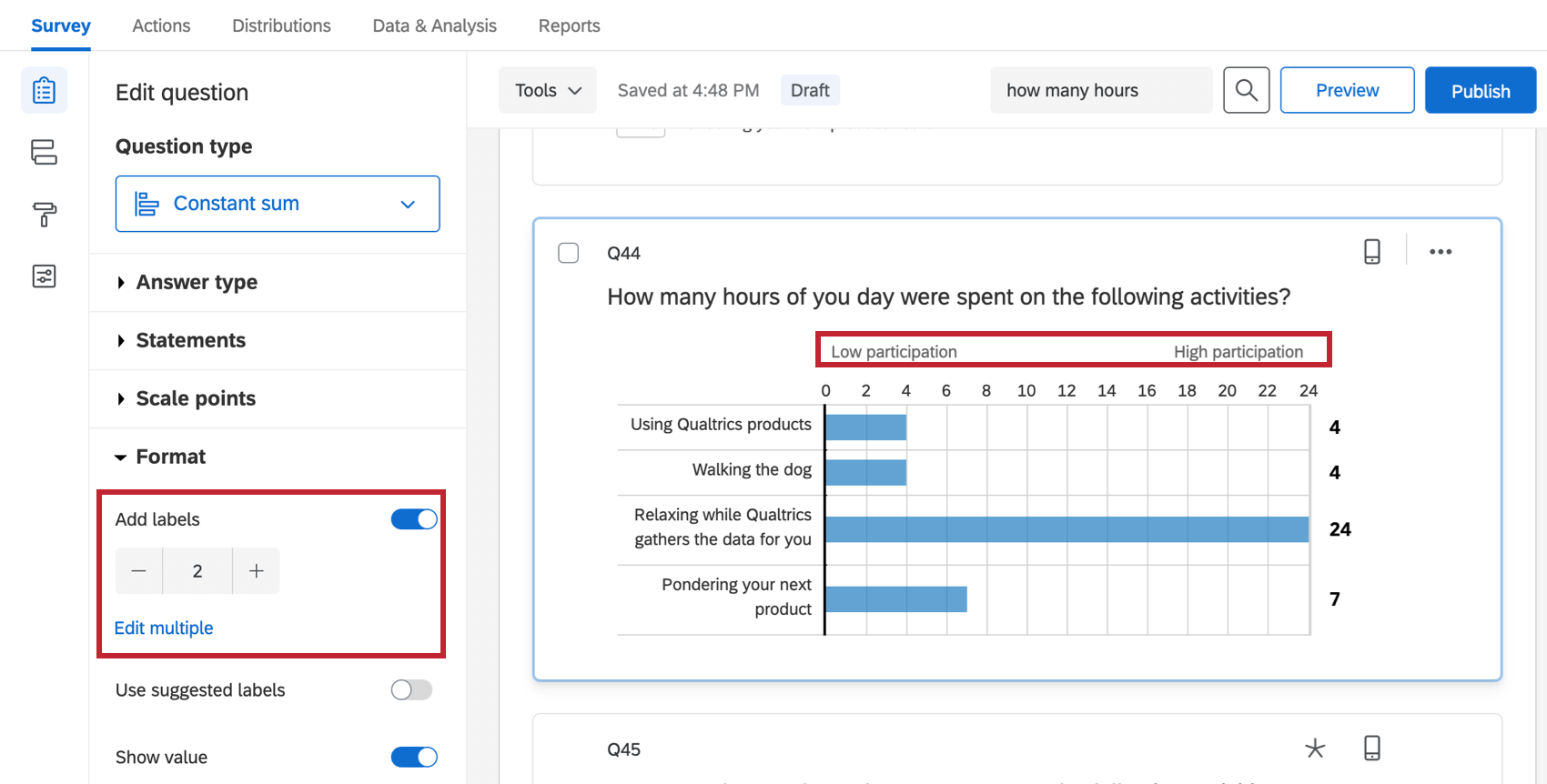 Qdica: Se você quiser selecionar rótulos pré-escritos, tente habilitar Usar rótulos sugeridos. Para saber mais sobre as opções disponíveis, consulte Opções sugeridas.
Qdica: Se você quiser selecionar rótulos pré-escritos, tente habilitar Usar rótulos sugeridos. Para saber mais sobre as opções disponíveis, consulte Opções sugeridas.
- Mostrar valor: opte por mostrar ao respondente o número exato que o controle deslizante está atualmente. Eles podem ser ativados em Formato.
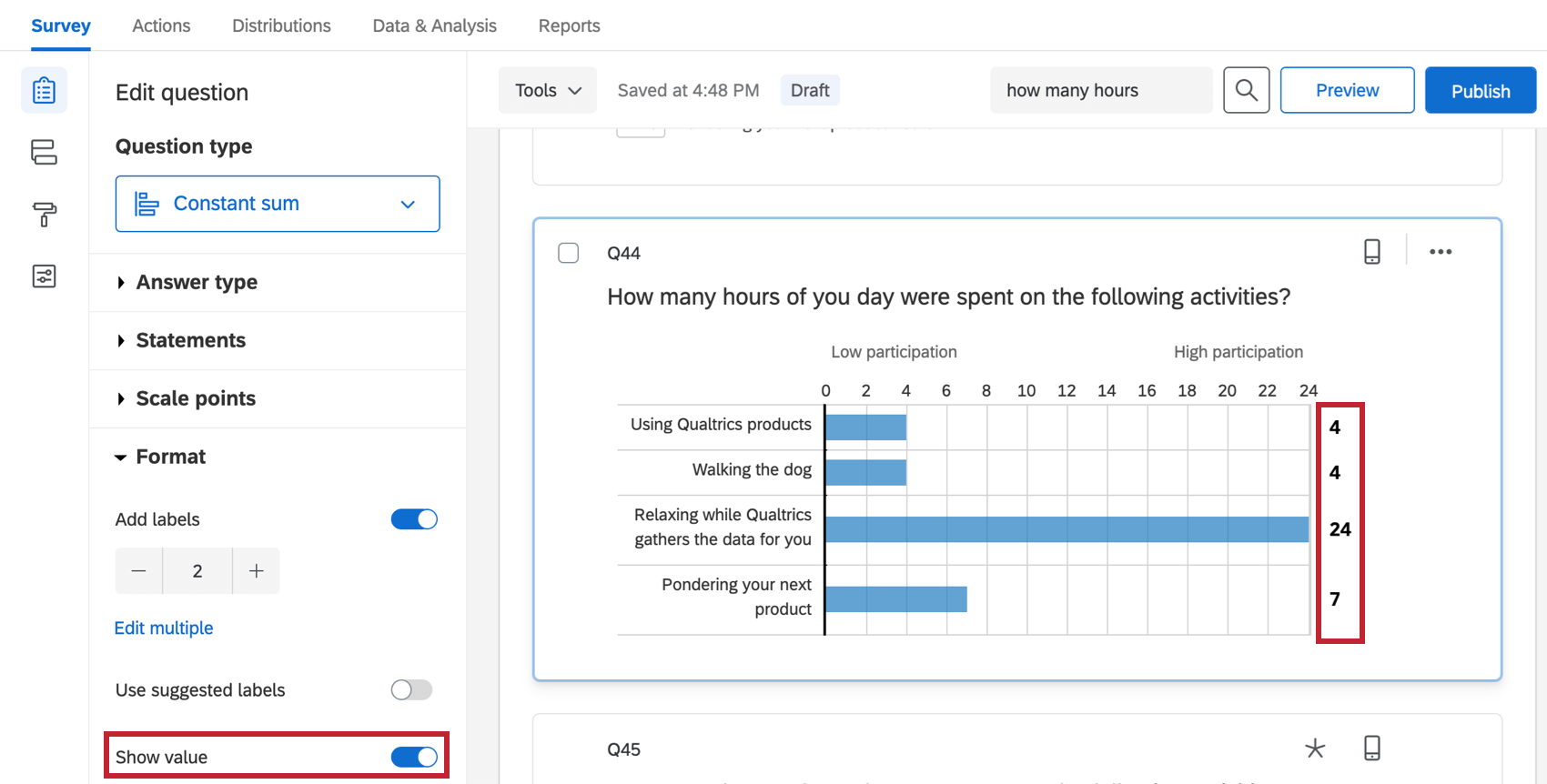
Soma constante do controle deslizante
A variação do controle deslizante é semelhante em função da soma constante das barras. Os entrevistados arrastam uma alça do controle deslizante para cada instrução para selecionar um número. Se uma validação “deve totalizar” for definida para a pergunta, as alças do controle deslizante não podem ser arrastadas acima dessa soma.
The slider constant sum has the same options as the bars constant sum. See the above section for more information on these options.
Requisitos da resposta
You can require that the answers entered into a constant sum total a chosen value. Respondents won’t be able to move past the question until the total is matched.
Análise de dados
Depois que suas respostas são coletadas, a Qualtrics oferece várias maneiras de analisar os dados das respostas. A partir da guia Relatórios, você pode visualizar dados agregados em relatórios pré-criados, bem como criar seus próprios relatórios do zero. Na guia Dados & Análise, você pode visualizar e gerenciar os dados dos entrevistados individuais.
Visualizações dos resultados
In the Results Dashboards section of the Reports tab, there are several widgets that can display the data from a constant sum question.
O gráfico com indicadores é uma ótima visualização para a pergunta de soma constante. O comprimento do medidor é determinado por um valor máximo. Então, cada item na soma constante é seu próprio medidor, com uma barra colorida representando quão próximo ao máximo o valor é.
Exemplo: este gráfico de medidor exibe as horas médias gastas por dia em cada atividade. A métrica é média e o máximo é definido como 24, uma vez que existem 24 horas em um dia.
Other visualizations that can display constant sum data include vertical bars and lines. Estes funcionam melhor quando a métrica é definida como média.
Visualizações de relatórios
Na seção Relatórios da guia Relatórios, as visualizações compatíveis são a tabela de estatísticas, o gráfico de barras e o gráfico de linhas.
In this case, the gauge chart will only be compatible if “Use All Choices” is not set as the data source.
Formato de dados baixado
The downloaded dataset includes a column for each item in the constant sum question with the value each participant entered.
Cada título da coluna contém toda a pergunta e termina com o item específico.